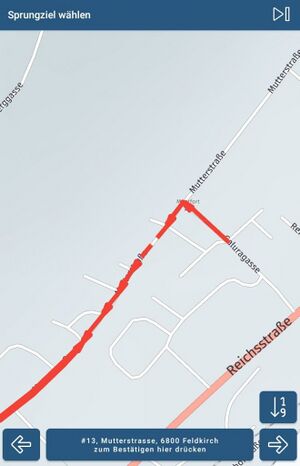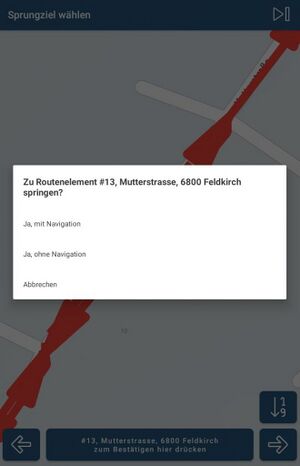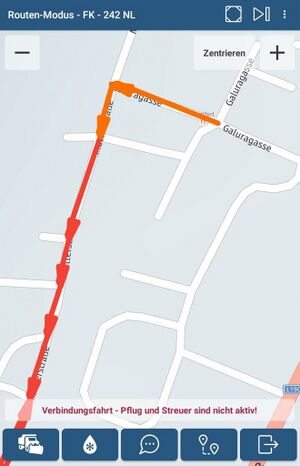Routenelemente überspringen: Unterschied zwischen den Versionen
Maju (Diskussion | Beiträge) Keine Bearbeitungszusammenfassung |
Maju (Diskussion | Beiträge) Keine Bearbeitungszusammenfassung |
||
| Zeile 1: | Zeile 1: | ||
Seit der Version 1.2.6 gibt es in der [[Wdm App]] eine neue Funktion, um im Routen-Modus [[Routenelement|Routenelemente]] zu überspringen. Dies ist hilfreich, wenn Streckenabschnitte oder Auftragsregionen nicht bedient werden können (z.B.: wegen Baustelle, Verkehrsbehinderungen,...) und der Fahrer die Route an einer anderen Stelle fortsetzen möchte. | Seit der Version 1.2.6 gibt es in der [[Wdm App]] eine neue Funktion, um im Routen-Modus [[Routenelement|Routenelemente]] zu überspringen. Dies ist hilfreich, wenn Streckenabschnitte oder Auftragsregionen nicht bedient werden können (z.B.: wegen Baustelle, Verkehrsbehinderungen,...) und der Fahrer die Route an einer anderen Stelle fortsetzen möchte. | ||
==Überspringen Modus öffnen== | |||
Im Routen-Modus kann in der Menüleiste oben rechts die [[Datei:Symbol-app-routenelement-überspringen.jpg|25px]]-Schaltfläche gedrückt werden, um den Überspringen-Modus zu starten: | Im Routen-Modus kann in der Menüleiste oben rechts die [[Datei:Symbol-app-routenelement-überspringen.jpg|25px]]-Schaltfläche gedrückt werden, um den Überspringen-Modus zu starten: | ||
[[Datei:Wdm-app-überspringen-modus.jpg|300px]] | [[Datei:Wdm-app-überspringen-modus.jpg|300px]] | ||
==Sprungziel wählen== | |||
Nun gibt es zwei Varianten sein Sprungziel zu wählen: | Nun gibt es zwei Varianten sein Sprungziel zu wählen: | ||
* Entweder man | * Entweder blättert man unten mit den Pfeilen [[Datei:Symbol-app-zurück-überspringen.jpg|25px]] bzw. [[Datei:Symbol-app-vor-springen.jpg|25px]] durch die Routenelemente | ||
* oder man gibt mit der [[Datei:Symbol-app-sequenznummer-springen.jpg|25px]]-Schaltfläche das Sprungziel mittels Sequenznummer ein | * oder man gibt mit der [[Datei:Symbol-app-sequenznummer-springen.jpg|25px]]-Schaltfläche das Sprungziel mittels Sequenznummer ein | ||
| Zeile 15: | Zeile 19: | ||
[[Datei:Wdm-app-sprungziel-auswählen.jpg|300px]] | [[Datei:Wdm-app-sprungziel-auswählen.jpg|300px]] | ||
==Zum Routenelement springen== | |||
Hat man sein Sprungziel gewählt und bestätigt, folgt eine Abfrage, ob man sich mit der Navigationsfunktion zum Routenelement führen lassen, oder ob man ohne Navigationsfunktion selbst dorthin fahren möchte. | Hat man sein Sprungziel gewählt und bestätigt, folgt eine Abfrage, ob man sich mit der Navigationsfunktion zum Routenelement führen lassen, oder ob man ohne Navigationsfunktion selbst dorthin fahren möchte. | ||
[[Datei:Wdm-app-springen-mit-oder-ohne-navigation.jpg|300px]] | [[Datei:Wdm-app-springen-mit-oder-ohne-navigation.jpg|300px]] | ||
==Übersprungene Routenelemente== | |||
Die übersprungenen Routenelemente werden nun orange dargestellt. | Die übersprungenen Routenelemente werden nun orange dargestellt. | ||
| Zeile 23: | Zeile 30: | ||
[[Datei:Wdm-app-übersprungene-routenelemente.jpg|300px]] | [[Datei:Wdm-app-übersprungene-routenelemente.jpg|300px]] | ||
Wenn man zu einem späteren Zeitpunkt zu den übersprungenen Routenelementen zurückkehren möchte, kann dies ebenfalls | ==Zurück springen== | ||
Wenn man zu einem späteren Zeitpunkt zu den übersprungenen Routenelementen zurückkehren möchte, kann dies ebenfalls mit der Überspringen-Funktion erfolgen. Durch das zurück blättern (nach links) gelangt man zu den übersprungenen Abschnitten. | |||
[[Kategorie:Wdm-app]] | [[Kategorie:Wdm-app]] | ||
Version vom 8. März 2024, 15:38 Uhr
Seit der Version 1.2.6 gibt es in der Wdm App eine neue Funktion, um im Routen-Modus Routenelemente zu überspringen. Dies ist hilfreich, wenn Streckenabschnitte oder Auftragsregionen nicht bedient werden können (z.B.: wegen Baustelle, Verkehrsbehinderungen,...) und der Fahrer die Route an einer anderen Stelle fortsetzen möchte.
Überspringen Modus öffnen
Im Routen-Modus kann in der Menüleiste oben rechts die ![]() -Schaltfläche gedrückt werden, um den Überspringen-Modus zu starten:
-Schaltfläche gedrückt werden, um den Überspringen-Modus zu starten:
Datei:Wdm-app-überspringen-modus.jpg
Sprungziel wählen
Nun gibt es zwei Varianten sein Sprungziel zu wählen:
und bestätigt das gewünschte Ziel, in dem man auf den großen blauen Balken in der Mitte drückt, in dem der Name, die Straße und die Nummer des Routenelements angezeigt wird.
Zum Routenelement springen
Hat man sein Sprungziel gewählt und bestätigt, folgt eine Abfrage, ob man sich mit der Navigationsfunktion zum Routenelement führen lassen, oder ob man ohne Navigationsfunktion selbst dorthin fahren möchte.
Übersprungene Routenelemente
Die übersprungenen Routenelemente werden nun orange dargestellt.
Zurück springen
Wenn man zu einem späteren Zeitpunkt zu den übersprungenen Routenelementen zurückkehren möchte, kann dies ebenfalls mit der Überspringen-Funktion erfolgen. Durch das zurück blättern (nach links) gelangt man zu den übersprungenen Abschnitten.